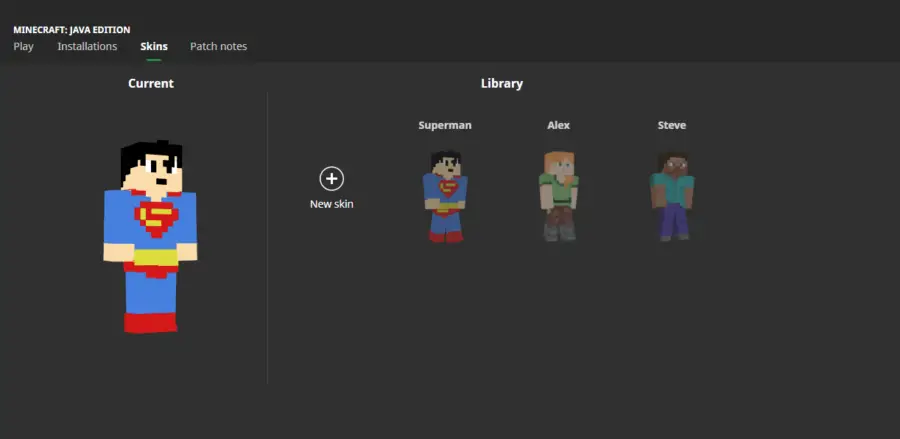
En algún momento de tu carrera en Minecraft querrás cambiar tu apariencia de piel. Lo siento Minecraft Steve, pero hay un montón de pieles emocionantes esperando ser descubiertas. Afortunadamente, es más fácil que nunca cambiar tu piel Minecraft y el proceso solo debería tomar un par de minutos.
Nota: Esta guía requiere Minecraft Java Edition , que está disponible para PC, Linux y macOS.
Cómo cambiar tu piel de minecraft
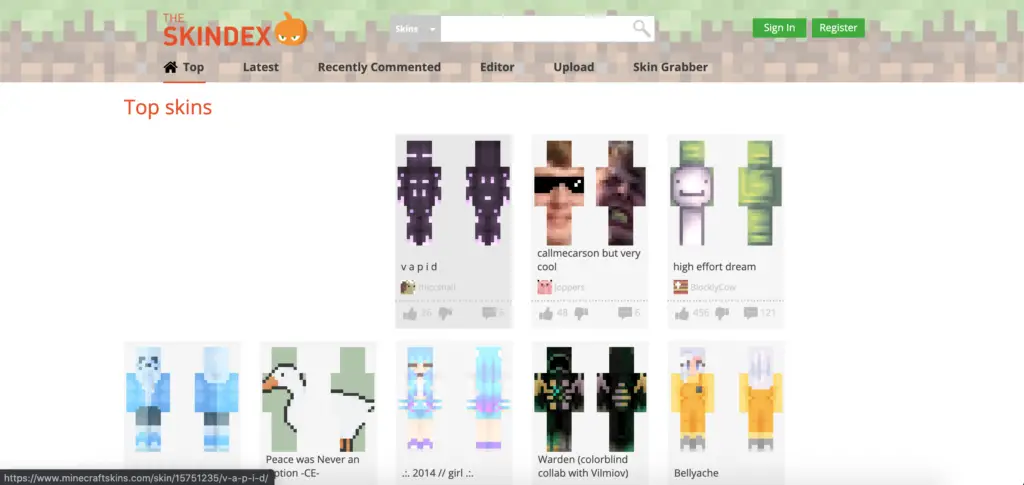
Para descargar tu nueva máscara de Minecraft, dirígete a The Skindex. Este sitio web alberga tantas máscaras creadas por el usuario que podría tener dificultades para elegir solo una. Afortunadamente, este proceso de toma de decisiones es la parte más difícil del tutorial. Haga clic en la piel cuando haya encontrado una.
A continuación, descargue la máscara de Minecraft en su computadora como un archivo PNG . El botón de descarga se encuentra a la derecha de la página, entre los botones «Cargar en Minecraft.net» y «Lambrera». Asegúrese de guardar la máscara en una carpeta que se pueda encontrar fácilmente. Normalmente lo guardo directamente en mi escritorio.
Abre el lanzador Minecraft, pero aún no lanzas el juego . En su lugar, dentro de Minecraft: Java Edition, haga clic en la pestaña Pieles . Alex y Steve ya deberían estar relajándose aquí. Esta pestaña es donde se almacenarán todas sus futuras máscaras de Minecraft.
Haga clic en el botón «+ New Skin» . Aquí, dale un nombre a tu nueva piel. Luego haga clic en Examinar. Localice la máscara de Minecraft que guardó en su escritorio y selecciónela. También tendrá la opción de elegir entre el modelo clásico o delgado. Haga clic en Guardar & amp; Uso.
Y eso es todo! Asegurándose de que su piel esté en uso, inicie Minecraft y disfrute de su nueva piel. ¿Por qué no personalizar aún más su experiencia en Minecraft con algunos de los mejores mods 1.16.3??